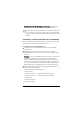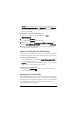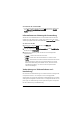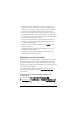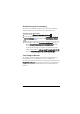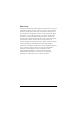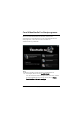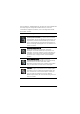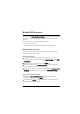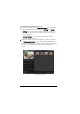Operation Manual
12 Corel Videostudio Pro - Benutzerhandbuch
Hinweis: LightScribe ist eine optionale Funktion, die separat über
Dienstprogramme installieren > LightScribe im Menü Autorun
installiert werden kann, sofern Ihr optisches Laufwerk diese
Funktion unterstützt.
So deinstallieren Sie Corel VideoStudio Pro
1 Klicken Sie in der Windows-Symbolleiste auf Start >
Systemsteuerung.
2 Klicken Sie auf Software.
Das Dialogfeld Software wird angezeigt.
3 Wählen Sie in der Liste Momentan installierte Programme den
Eintrag Corel VideoStudio Pro X3 und klicken Sie auf Entfernen.
4 Befolgen Sie die Anweisungen, um Corel VideoStudio Pro von
Ihrem Computer zu entfernen.
Starten und Beenden der Anwendung
Sie können Corel VideoStudio Pro über den Windows-Desktop oder
das Startmenü starten und über das Anwendungsfenster beenden.
So starten Sie die Anwendung
• Doppelklicken Sie auf das Symbol Corel VideoStudio Pro X3 auf
Ihrem Windows-Desktop.
Hinweis: Sie können Corel VideoStudio Pro auch mit der Liste der
Programme im Windows-Startmenü starten.
So beenden Sie die Anwendung
• Klicken Sie auf Schließen in der rechten oberen Ecke des
Anwendungsfensters.
Aufrufen der Corel® Guide
Die Corel® Guide bietet die aktuellsten Informationen und Inhalte zu
Ihrer Anwendung. Sie finden hier Tipps und Tricks, können neue Stile
und Inhalte für Ihre Projekte herunterladen, lernen neue Methoden
zur Weitergabe von Fotos und Videos kennen und können auf
Anwendungs-Updates zugreifen.